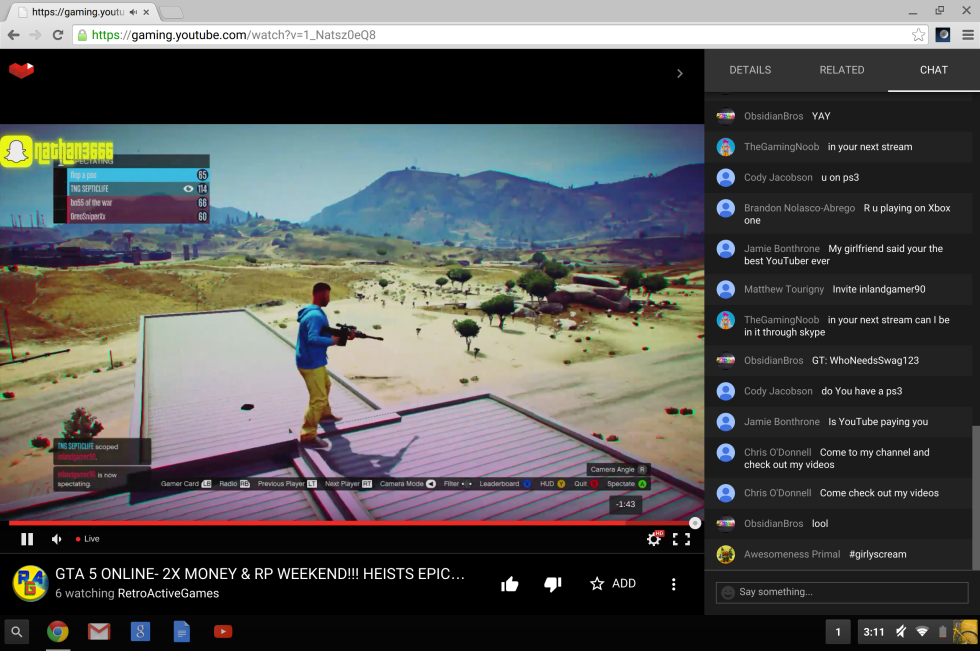Содержание
Как жить на YouTube с OBS в 2022 году? | Советы/Руководства
Хотите быть заинтересованы в создании забавного учебника для людей, чтобы попробовать дома? Транслируйте свои любимые игры в прямом эфире или даже делитесь своими лучшими шутками с живой аудиторией? Итак, мы собираемся помочь вам начать работу и объяснить все, что вам нужно знать о выходе в эфир. YouTube с помощью программного обеспечения Open Broadcaster или популярного OBS.
В некоторых других темах о потоковый на сайте мы рассказываем о том, как создать прямой эфир и запустить прямой эфир, ставший популярным в 2020/2021 году благодаря волне covid-19, и сколько людей преуспели в этом секторе. Еще есть время присоединиться и начать превращать свою жизнь в альтернативный источник дохода. Если вы хотите знать, как настроить прямой эфир, давайте поговорим об этом здесь. И если все правильно, давайте перейдем к нашему руководству по использованию OBS.
Если каких-либо советов не хватает, оставить комментарий там!
Читайте тоже:
Узнайте больше о том, как стать стримером
Смотрите все фильмы Marvel в правильном порядке
Что такое VPN?
Фильмы для просмотра вместе с партнером
Фильмы для одиночек, чтобы наслаждаться в одиночестве
Youtube
резюме
Как жить на YouTube — получите ключ к трансляции
Если вы хотите напрямую взаимодействовать со своей аудиторией в режиме реального времени, вы всегда можете настроить прямую трансляцию, и инструмент Open Broadcaster Software (OBS) часто является лучшим способом для этого.
Шаг 1:
Создать учетную запись для YouTube, если вы еще этого не сделали. Вы также можете использовать учетную запись Google. Доступ ко всем продуктам Google можно получить с помощью одной и той же учетной записи, поэтому, если у вас есть электронная почта Gmail, значит, у вас есть учетная запись Google.
Аккаунт Google
Шаг 2:
Вы не сможете жить ради YouTube пока вы не подтвердите учетную запись с помощью связанного номера мобильного телефона. перейти к страница подтверждения, войдите в свою учетную запись и следуйте инструкциям на экране.
получить свой ключ
Шаг 3:
После подтверждения пришло время получить доступ к YouTube Studio. Выберите значок камеры в правом верхнем углу главной страницы YouTube и выберите Go Live.
Доступ к YouTube Studio
Шаг 4:
Теперь выберите «Запланировать поток» и убедитесь, что все настройки верны, а видео имеет правильное название и описание (это отлично подходит для SEO видео и важно, если вы хотите максимальную видимость). Видео всегда должно быть общедоступным.
Видео всегда должно быть общедоступным.
Шаг 5:
Когда будете готовы, выберите «Создать поток».
Создать поток
Шаг 6:
После того, как ваш поток создан, на панели управления появится окно предварительного просмотра и вкладки для настроек потока, анализа и целостности потока. Вы близки к тому, чтобы научиться жить на YouTube.
Вкладка «Настройки трансляции» открыта по умолчанию. Посмотрите прямо под этикеткой, чтобы найти требуемый ключ потока для OBS. Щелкните Копировать, чтобы отправить длинную строку символов в буфер обмена. Вы также можете нажать кнопку «Показать ключ потока», чтобы открыть поток на 10 секунд и вручную ввести их в OBS.
Что бы вы ни делали, держите этот номер в секрете. Вы не хотите, чтобы кто-то еще имел его, поскольку они могут транслировать в вашей учетной записи без вашего разрешения.
Свяжите OBS с YouTube
Шаг 1:
Чтобы продолжить процесс создания прямой трансляции на YouTube, скачать OBS с официального сайта и установите его, как любую другую программу.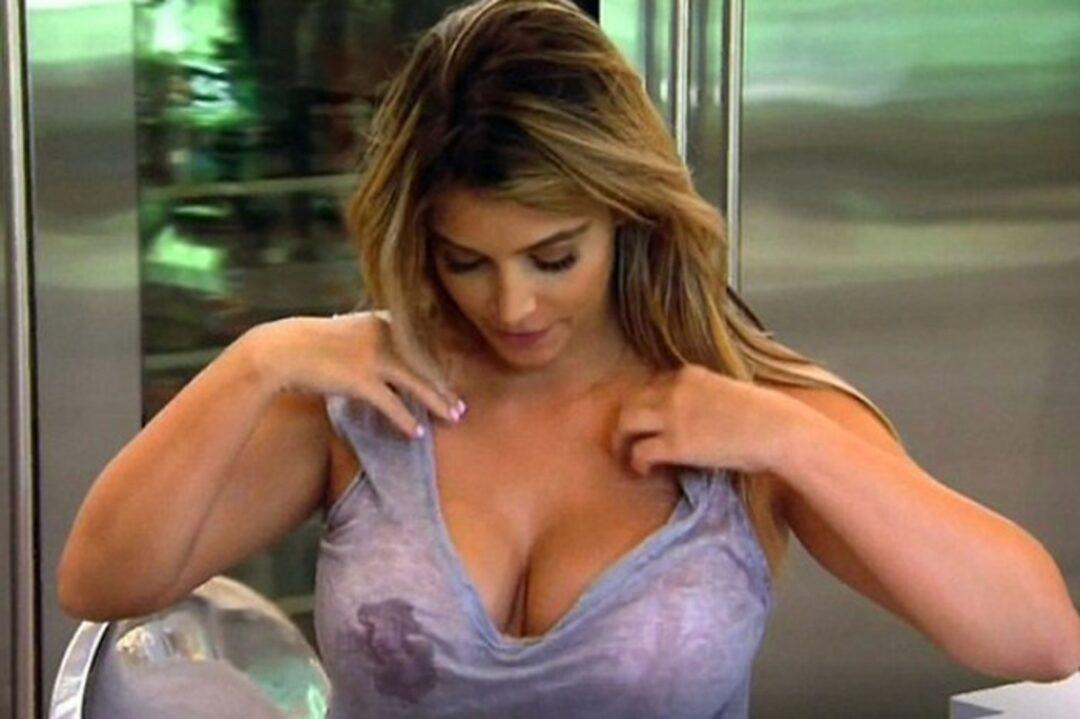 Запустите его от имени администратора и войдите в панель настроек с помощью кнопки, расположенной в правом нижнем углу.
Запустите его от имени администратора и войдите в панель настроек с помощью кнопки, расположенной в правом нижнем углу.
Установить OBS
Шаг 2:
В следующем всплывающем окне используйте вкладки «Видео» и «Вывод», чтобы выбрать выбранную частоту кадров, разрешение и скорость передачи данных — они контролируют качество звука. Чтобы увидеть оптимальные настройки для YouTube, проверьте Страница поддержки Google.
Шаг 3:
Перейдите на вкладку Stream, используя левое меню, и выберите YouTube -RTMPS в раскрывающемся меню Service.
Шаг 4:
В поле Streaming Key введите или вставьте свой потоковый ключ YouTube. Это свяжет OBS с YouTube, так что программное обеспечение будет транслироваться прямо на ваш канал.
Шаг 5:
Щелкните Аудио в левом меню. Каждое аудиоустройство на этой странице представляет собой потенциальный источник звука в вашем прямом эфире. Если вы хотите, чтобы зрители слышали звук игры или рабочего стола, настройте один из параметров звука рабочего стола для аудиовыхода вашей системы.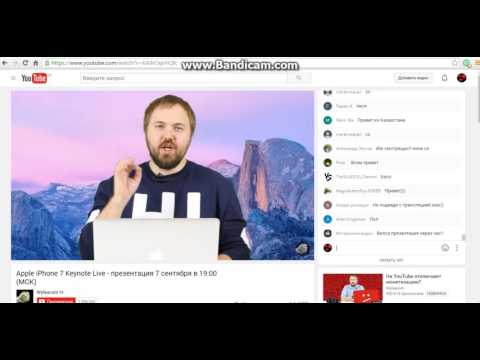 Если вы хотите, чтобы зрители слышали вас, выберите свой микрофон в раскрывающемся меню рядом с пунктом «Микрофон / дополнительное аудио».
Если вы хотите, чтобы зрители слышали вас, выберите свой микрофон в раскрывающемся меню рядом с пунктом «Микрофон / дополнительное аудио».
Настройте свой звук
Шаг 6:
Выйдите из панели настроек, нажав Применить> ОК.
Шаг 7:
В главном окне щелкните значок плюса под заголовком «Шрифты» внизу. Если вы хотите транслировать игровой поток, щелкните «Захват игры» во всплывающем меню.
захватить игру
У вас есть несколько различных вариантов записи видео о том, как сделать это в прямом эфире на YouTube. Вы можете сделать снимок любого полноэкранного приложения, определенного окна или окна переднего плана. Вы также можете включить прозрачность, захватывать сторонние наложения и многое другое. Щелкните OK для завершения.
Хотите добавить снимок в голову с помощью внешней камеры? Снова щелкните значок плюса в разделе «Источники», но на этот раз выберите «Устройство видеозахвата». Выберите камеру из списка опций в раскрывающемся списке «Устройство» и определите ее качество и частоту кадров. Когда закончите, нажмите ОК.
Когда закончите, нажмите ОК.
Comece a Transmitir
Имея все указанные выше настройки прямой трансляции YouTube и настроив ваш канал YouTube на прием вашего потока, остается только одно: начать прямую трансляцию! Если вы хотите начать работу прямо сейчас, нажмите кнопку «Начать трансляцию», расположенную в правом нижнем углу.
Comece a Transmitir
Пришло время начать трансляцию. Чтобы начать, нажмите кнопку Go Live в верхнем левом углу панели YouTube. После подключения OBS к YouTube поток будет отображаться на панели предварительного просмотра. Имейте в виду, что между вашей прямой трансляцией и общедоступной страницей, которую смотрят ваши зрители, существует 20-секундная задержка.
Попрощавшись со зрителями, вам нужно будет завершить трансляцию. Вы можете сделать это, выбрав Остановить потоковую передачу в OBS. Затем нажмите «Завершить трансляцию» на панели инструментов YouTube.
Приведение в порядок вашего макета
Теперь, когда вы настроили свою трансляцию, следующим шагом является настройка макета вашей трансляции, будь то добавление прямой трансляции с веб-камеры, добавление вашего дескриптора Twitter, чтобы люди могли следить за вами, или просто добавление красивых изображений или баннера вокруг это края вашего потока.
OBS имеет два окна; сцены и источники. Каждая сцена состоит из нескольких источников, от окна захвата игры до ввода с веб-камеры в реальном времени и многого другого. Вы можете создавать несколько сцен для разных игр и загружать их, просто выбирая их в меню сцен, придавая вашему макету трансляции более персонализированный вид.
Если вы хотите, чтобы это было просто, вы также можете создать одну сцену для всех игр!
После того, как вы создали свою сцену, вам нужно будет добавить свои шрифты. Вот как добавить самые важные визуальные элементы в любой успешный прямой эфир.
Добавьте свой игровой шрифт
Что еще более важно, вам нужно выбрать окно, которое OBS будет захватывать и транслировать. Сделать это:
- Щелкните значок «Дополнительно» в меню «Источники» и выберите «Захват игры».
- Назовите захват игры, чтобы его можно было легко распознать в нескольких источниках.
- Теперь вы можете настроить параметры захвата. Здесь важен режим: вы можете настроить его для автоматического захвата любого приложения в полноэкранном режиме, захвата окна переднего плана при нажатии горячей клавиши или ручного выбора окна для захвата (хотя для этого требуется запустить игру, чтобы оно появилось).
 ). Если у тебя есть карта захвата игры, вот где вы должны выбрать его.
). Если у тебя есть карта захвата игры, вот где вы должны выбрать его. - Когда вы будете удовлетворены, нажмите OK, чтобы сохранить настройки и добавить источник в свою сцену.
Добавьте свою веб-камеру
Если вы действительно хотите добавить немного индивидуальности своим прямым трансляциям, почему бы не включить прямую трансляцию с веб-камеры? Это позволит вашим подписчикам увидеть, как вы реагируете на важные моменты в игре, как в игре, так и в реальной жизни, и обеспечит более тесную связь со своей аудиторией. Мы собрали подборку лучшие веб-камеры для стримов, если вы ищете один.
- Щелкните значок «Дополнительно» в меню «Источники» и выберите «Устройство видеозахвата».
- Дайте вашему устройству видеозахвата имя — мы рекомендуем называть его веб-камерой, но это на ваше усмотрение.
- Теперь вы сможете получить доступ к свойствам захвата веб-камеры. Выберите свою веб-камеру в раскрывающемся меню «Устройство» и настройте любые другие параметры (хотя мы рекомендуем оставить параметры по умолчанию, если вы не разбираетесь в видео).

- Когда вы будете удовлетворены, нажмите OK, чтобы добавить веб-камеру в сцену.
- Если вы хотите изменить размер или переместить вход камеры, просто щелкните его и перетащите углы, чтобы отрегулировать размер, или щелкните и перетащите в любом другом месте, чтобы переместить канал веб-камеры.
ценаБестселлер # 1
Веб-камера Logitech C270 HD со встроенным микрофоном и 3 …
ценаБестселлер # 2
Веб-камера Full HD 1080P, WB, USB, с угловым микрофоном …
ценаБестселлер # 3
Веб-камера Gamer Maeve 1080P — AC340 Warrior
Проблемы с трансмиссией
Вы можете столкнуться с проблемами при размещении на YouTube из-за проблем с работой ПК или Интернета. OBS позволяет вам открыть журнал, чтобы найти решение ваших проблем. Вы можете найти этот журнал, щелкнув «Справка» и выбрав «Файлы журнала» в раскрывающемся меню.
Затем в следующем меню выберите «Загрузить текущий файл журнала» или «Загрузить последний файл журнала». Вы увидите новое окно с URL-адресом загруженного файла журнала. Обязательно скопируйте URL-адрес в буфер обмена, прежде чем нажимать ОК для завершения.
Решение проблем
Ваш файл журнала становится ресурсом, используемым анализатором журнала OBS для запуска диагностики любых проблем, которые могут возникнуть с вашим потоком, которые необходимо решить. Откройте парсер и вставьте URL-адрес в текстовое поле. Вы можете нажать кнопку Log Analyzer Analyze, чтобы получить подробный анализ вашей потоковой деятельности вместе с предложениями по устранению проблем с производительностью.
Например, ваш стрим может быть низкого качества из-за FPS вашей игры. Кроме того, разрешение вашего ПК может быть слишком высоким, что приведет к перегрузке графического процессора. Вот список инструментов и сервисов, которые помогут вам поддерживать четкие визуальные эффекты в вашей трансляции:
- Общие проблемы с производительностью и кодированием
- Проблемы с перегрузкой графического процессора
- Проблемы с буферизацией потока
- Потерянные кадры и общие проблемы с подключением
Быстрый FAQ
Что нужно, чтобы начать стрим?
Как новичок, вам нужно четыре вещи, чтобы начать трансляцию: камера, микрофон, программное обеспечение для потоковой передачи и хорошее подключение к Интернету. Вы также можете добавить аксессуары, которые значительно улучшат качество вашей прямой трансляции без особых усилий.
Вы также можете добавить аксессуары, которые значительно улучшат качество вашей прямой трансляции без особых усилий.
Как долго я должен вести стрим как новичок?
Независимо от того, ведете ли вы трансляцию на Twitch или YouTube Gaming, важно составить четкое расписание. Это поможет вам управлять своим временем и сообщит вашим подписчикам, когда им следует смотреть вашу трансляцию. Типичные стримеры должны начинать прямые трансляции 3-5 дней в неделю в среднем по 3-4 часа за сеанс.
Что купить начинающему стримеру?
Есть четыре основных вещи, которые вам нужны для создания высококачественной прямой трансляции: микрофон, веб-камера или камера, программное обеспечение для потоковой передачи и, если возможно, настройка освещения.
Трансляция на YouTube стоит денег?
Существуют бесплатные платформы социальных сетей, такие как YouTube Live и Twich, которые позволяют вам транслировать прямые трансляции бесплатно (в дополнение к стоимости любого оборудования, которое вы, возможно, приобрели для производства).
Что такое прямой эфир и как он работает?
Прямая трансляция — это когда потоковое видео отправляется через Интернет в режиме реального времени без предварительной записи и сохранения. Технологии видеоконференций, такие как Skype, FaceTime и Google Hangouts Meet, работают на протоколах связи в реальном времени (RTC), а не на протоколах, используемых в прямых трансляциях «один ко многим».
Если у вас есть какие-либо сомнения, прокомментируйте ниже, чего не хватает в содержании или любую другую проблему, которую мы можем решить. Поговорите с нами и воспользуйтесь возможностью, чтобы узнать больше о потоковый на нашем сайте.
Меньше 1% YouTube-блогеров получают доход от видео
Меньше 1% YouTube-каналов со всего мира имеют достаточное количество просмотров и подписчиков для извлечения прибыли из контента. По данным исследователей, зарабатывать на сервисе становится все сложнее, поэтому блогеры вынуждены искать дополнительные источники дохода. С какими проблемами сталкиваются современные ютуберы — в материале «Газеты.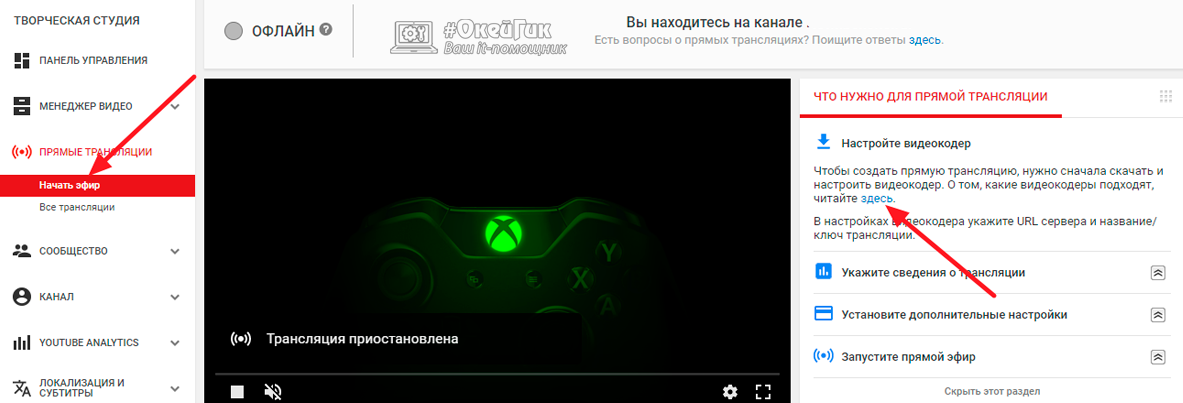 Ru».
Ru».
Исследователи из университетов Амстердама, Барселоны и Квинсленда проанализировали 36,6 миллиона каналов YouTube и выяснили, что лишь 4,4 миллиона имеют достаточное число подписчиков для монетизации через видеохостинг. Исследование было опубликовано в журнале First Monday и в октябре будет представлено на конференции Ассоциации интернет-исследователей, сообщает Business Insider.
По данным исследования, всего 0,42% YouTube-каналов имеют 100 тыс. подписчиков. При этом на эти каналы приходится одно видео из десяти, размещенных на платформе. Несмотря на такое соотношение, эти каналы забирают около 62% просмотров.
Что же касается каналов-миллионников, то на их долю приходится около трети просмотров со всего мира, но числом подписчиков с шестью нулями могут похвастаться лишь 0,04% от всех каналов на платформе.
Согласно оценке исследователей, средний канал «живет» около 2000 дней. Также исследование показало, что изменились требования к создателям контента. В конце 2000-х годов средняя продолжительность видеоролика составляла около 5 минут, в 2015 году — 10 минут, а на сегодняшний день — около 13 минут. Увеличение продолжительности видео свидетельствует о профессионализации платформы. Теперь большинство блогеров подражают кино- и телестудиям, стараясь производить более качественный и профессиональный контент.
Увеличение продолжительности видео свидетельствует о профессионализации платформы. Теперь большинство блогеров подражают кино- и телестудиям, стараясь производить более качественный и профессиональный контент.
Для многих ведение канала стало настоящей работой, которая должна приносить деньги. Однако исследование показало, что стать популярным и зарабатывать через YouTube чрезвычайно сложно и приходится прибегать к использованию сторонних сервисов.
Так, в последнее время увеличилось число упоминаний платформы Patreon, которая позволяет подписчикам спонсировать автора канала. Более полумиллиона ссылок на Patreon были добавлены к описанию видеороликов, созданных ведущими ютуберами.
«Система монетизации YouTube недостаточно хороша, чтобы зарабатывать на жизнь», — заявил один из авторов исследования Оскар Коромина.
Управляющий партнер коммуникационного агентства B&C Agency Марк Шерман считает, что основной доход YouTube-блогеров связан не с встроенным механизмом монетизации роликов, а с рекламными интеграциями.
«В России за 1000 просмотров можно получить около 1 доллара, соответственно, чтобы заработать 100 долларов, нужно в районе 1 миллиона просмотров, что довольно много, заработать на этом какие-то существенные деньги проблематично», — заявил Шерман.
Digital- и SMM-менеджер коммуникационной группы iMARS Иван Коварский рассказал «Газете.Ru», что на степень дохода влияет не только количество просмотров, но и другие факторы. К ним относятся тип контента, наполнение видео и наличие в видео прямого product placement.
«Дело не столько в несовершенной политике монетизации, сколько в количестве контента, доступного на платформе. Каждую минуту на YouTube загружаются сотни часов видео, и эта цифра постоянно растет. Зрители физически не могут посмотреть все ролики, которые есть на YouTube, им приходится более тщательно выбирать, на что потратить свое время. Даже бывалые авторы могут начать терять просмотры, а значит, и деньги», — говорит Коварский.
Авторы исследования также отмечают, что лучший способ продвижения на платформе — это создание музыкальных или игровых роликов. В среднем видео ютуберов, публикующих музыкальный контент, набирают около 2 миллионов просмотров. Исследователи считают, что это показатель того, что платформа используется как место для просмотра музыкальных клипов.
В среднем видео ютуберов, публикующих музыкальный контент, набирают около 2 миллионов просмотров. Исследователи считают, что это показатель того, что платформа используется как место для просмотра музыкальных клипов.
По данным профессора Матиаса Бэртла из германского университета Оффенбурга от 2018 года, шанс стать популярным YouTube-блогером составляет 3%. Остальные 97%, избравшие платформу как основной вид заработка, рискуют остаться за чертой бедности.
Марк Шерман указывает, что на таких платформах, как YouTube, между блогерами существует «бешеная конкуренция».
«Каждый день в мире появляются новые звезды блогосферы, поэтому создать аккаунт «с нуля» и заработать огромные деньги, безусловно, можно, так же как, к примеру, есть теоретическая возможность стать звездой футбола и популярным исполнителем или актером. Нужен талант и тяжелый труд, но гарантий, что вы станете новым Юрием Дудем или Настей Ивлеевой, никто дать не сможет», — рассказал «Газете.Ru» Шерман.
Иван Коварский считает, что заработать на YouTube вполне реально: «Несомненно, конкуренция на площадке серьезная, ведь на рынок YouTube уже давно заходят большие игроки: production-студии, бывшие работники телевидения. Но это не отменяет того, что независимый блогер может набрать популярность: прямо сейчас свои первые ролики снимают молодые авторы, которые в будущем станут лидерами мнений».
В прошлом году Forbes опубликовал список YouTube-блогеров с самыми высокими доходами.
На первом месте находится восьмилетний Райан Каджи, доход которого составляет $26 млн.
Райан попал на YouTube в 3 года и занимался распаковкой подарков, сейчас восьмилетний мальчик проводит научные эксперименты. Кроме того, Райан имеет и альтернативные источники дохода. Например, собственную линейку игрушек и одежды, а также шоу на Nickelodeon.
Второе место заняли молодые люди с канала Dude Perfect. Их доход составляет $20 млн. Коби Коттон, Кори Коттон, Гаррет Хилберт, Коди Джонс и Тайлер Тони выполняют трюки и пытаются побить рекорды Гиннесса.
Третье место досталось пятилетней Анастасии Радзинской. Ее доход составляет порядка $18 млн. Она стала популярна благодаря ее играм с отцом, кроме того, девочка сотрудничает с такими компаниями, как Legoland и Dannon.
Эта функция YouTube поможет пользователям определить, когда канал транслируется в прямом эфире.
Эта функция YouTube поможет пользователям определить, когда канал транслируется в прямом эфире. Новости
Эта история от 21 февраля 2022 г.
TIMESOFINDIA.COM / 21 февраля 2022 г., 16:27 IST
AA
Размер текста
- Маленький
- Средний
- Большой
YouTube добавляет новую функцию, которая облегчит пользователям поиск канала во время прямой трансляции.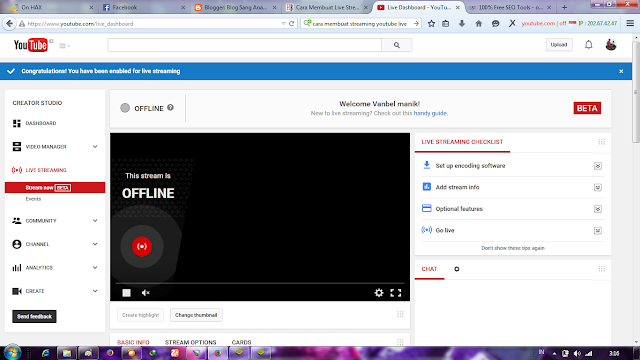 Видеоплатформа добавила индикатор «Live», похожий на TikTok, который состоит из кольца и слова «Live», написанного на значке профиля канала.
Видеоплатформа добавила индикатор «Live», похожий на TikTok, который состоит из кольца и слова «Live», написанного на значке профиля канала.
YouTube
добавляет новую функцию, которая облегчит пользователям поиск канала во время прямой трансляции. Видеоплатформа добавила индикатор «Live», похожий на TikTok, который состоит из кольца и слова «Live», написанного на значке профиля канала.
Нил Мохан, директор по продукту YouTube, объявил об этой функции через Twitter. В твите говорится: «Мы действительно нацелены на то, чтобы пользователям было проще находить прямые трансляции на @YouTube, поэтому мы запускаем функцию «Живые кольца» на мобильных устройствах! @YouTubeCreators, транслирующие прямую трансляцию, теперь будут иметь кольцо вокруг аватара канала, и нажатие на аватар приведет вас прямо к прямой трансляции».
Мохан также подтвердил, что пользователи могут напрямую нажать на значок профиля канала, когда увидят новый значок «Прямой эфир», чтобы сразу начать просмотр потока.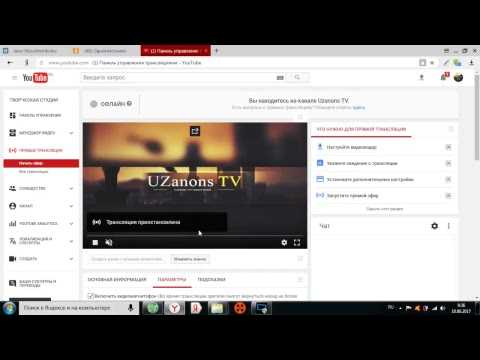
Это означает, что всякий раз, когда создатель контента запускает прямую трансляцию на своем канале, аватар канала или значок профиля начинает отображать кружок со словом Live на нем, чтобы указать, что канал в настоящее время находится в прямом эфире.
Это определенно поможет пользователям и подписчикам узнать, что канал в настоящее время работает, а также поможет им легко присоединиться к трансляции.
Эта функция в настоящее время развертывается на мобильных устройствах, что означает, что пользователи смартфонов либо уже могут видеть эту новую функцию «Живое» кольцо, либо они начнут видеть ее в ближайшие дни.
Для тех, кто не знает, YouTube недавно представил новый дизайн видеоплеера как для мобильного приложения, так и для веб-сайта. Обновленный пользовательский интерфейс в полноэкранном режиме теперь показывает новый ряд кнопок быстрого переключения, которые включают «Нравится», «Не нравится», «Открыть комментарии», «Добавить видео в плейлист», «Поделиться» и другие видео.
Начать разговор
СЛЕДУЙТЕ ЗА НАМИ В СОЦИАЛЬНЫХ СЕТЯХ
FacebookTwitterInstagramKOO APPYOUTUBE
Визуальные истории
Распродажа на Amazon: OnePlus 10T и другие телефоны со скидкой 9Gadgets0005
Amazon Prime Gaming: Metal Slug X, Quake и 16 других игр, которые вы можете получить «бесплатно» Гаджеты
10 лучших игр для Xbox 2022 года Гаджеты
Классные умные гаджеты для дома Гаджеты
Гаджеты для путешествий, которые вы можете купить до 5000 рупий Гаджеты
Смартфоны Motorola, которые получат обновление Android 13Гаджеты
Как скачать SBI m-PassbookГаджеты
Все, что Apple выпустила в 2022 годуГаджеты
Телефоны Samsung серии A, F с Android 13 на бортуГаджеты
Bluetooth calling smartwatches under Rs 5,000Gadgets
Budget 2022
Top Trending
Other Times Group News Sites
The Economic TimesHindi Economic TimesNavbharat TimesMaharashtra TimesVijaya KarnatakaTelugu SamayamTamil SamayamMalayalam SamayamEi SamayI am GujaratTimesPointsIndiatimesBrand CapitalEducation TimesTimes FoodMiss KyraMumbai MirrorBangalore Зеркало
Жизнь и развлечения
iDivaMensXP. comFeminaETimesGraziaZoomТуристические направленияBombay TimesCricbuzz.comFilmfareOnline SongsTVLifestyleLongwalks AppПодписка на газетыFood NewsTimes PrimeWhats Hot
comFeminaETimesGraziaZoomТуристические направленияBombay TimesCricbuzz.comFilmfareOnline SongsTVLifestyleLongwalks AppПодписка на газетыFood NewsTimes PrimeWhats Hot
Услуги
КупонDuniaMagicbricksTechGigTimesВакансииНовости БолливудаTimes MobileГаджеты NowCareersColombia
Copyright © 2022 Bennett, Coleman & Co. Ltd. Все права защищены. Для получения прав на перепечатку: Times Syndication Service
Как вести прямую трансляцию на Facebook и YouTube одновременно
Facebook и YouTube на сегодняшний день являются двумя самыми популярными платформами социальных сетей в мире. На пользователей Facebook приходится 2,85 миллиарда активных пользователей в месяц, а YouTube находится на втором месте с 2,29.миллиард. Оба сайта предлагают услуги потокового вещания, что дает людям возможность потенциально охватить миллионы людей.
Но как вести прямую трансляцию на обеих платформах одновременно?
Процесс относительно прост. Эта статья покажет вам, как вести трансляцию на нескольких платформах одновременно, используя разное программное обеспечение и стриминговые сервисы.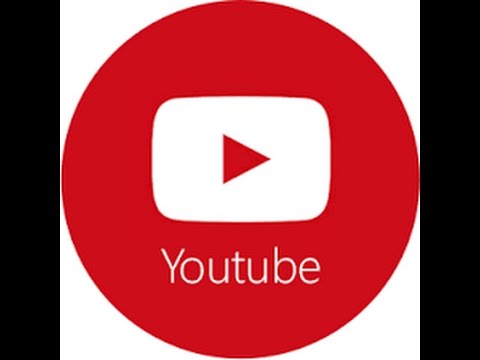
Продолжайте читать, чтобы узнать больше.
Начало работы
Если вы планируете вести прямую трансляцию на Facebook и YouTube, самое главное, что вам нужно, — это зарегистрированная учетная запись на обеих платформах. Как только это будет устранено, вы можете приступить к настройке функций прямой трансляции.
Facebook предоставляет возможность прямой трансляции прямо в ваш профиль или группу. Вот как это сделать:
- Войдите в свою учетную запись Facebook с выбранного устройства.
- Перейдите на страницу, профиль или группу, где вы хотите вести трансляцию.
- Нажмите кнопку «Прямой эфир», расположенную под компоновщиком сообщения, и добавьте описание.
- Выберите «Начать живое видео».
- Выберите «Готово», когда будете готовы завершить трансляцию.
На YouTube вам необходимо включить функцию прямой трансляции. Для этого выполните следующие действия:
- Откройте YouTube на выбранном вами устройстве.

- Нажмите или коснитесь «Создать».
- Выберите «Вступить в эфир».
- После включения вы сможете мгновенно начать трансляцию.
Чтобы объединить две платформы, вам понадобится программное обеспечение, предлагающее возможности многопотоковой передачи. Есть много бесплатных сервисов, которые могут это сделать. По сути, тот, который вы выбираете, зависит от личных предпочтений.
Также важно убедиться, что сервис совместим с выбранным вами устройством. После того, как вы выбрали желаемое программное обеспечение для многопотоковой передачи, вам необходимо подключить его к своим платформам социальных сетей.
Как вести прямую трансляцию на Facebook и YouTube с помощью компьютера?
OBS Studio — это бесплатное программное обеспечение с открытым исходным кодом, которое предлагает плагин, позволяющий транслировать видео на несколько платформ одновременно. Хотя вы можете использовать OBS Studio как на Mac, так и на ПК, плагин доступен только для Windows.
После того, как вы создали учетную запись на веб-сайте, вам необходимо загрузить плагин «Несколько выходов RTMP».
Прежде чем использовать эту услугу, важно убедиться, что подключение к Интернету надежное, чтобы справиться с дополнительной пропускной способностью.
Вот как начать трансляцию на Facebook и YouTube с помощью OBS с вашего ПК:
- Запустите OBS.
- В верхней левой панели выберите «Вид», затем «Доки» и выберите «Несколько выходов». Вы можете разместить панель настроек, которая появляется рядом с вашим холстом для быстрого доступа.
- В нижней правой панели управления выберите «Настройки».
- Выберите опцию «Поток» с левой стороны. Вам будет предложено ввести ключ трансляции из Facebook.
- В Facebook нажмите «Прямой эфир», затем «Использовать ключ трансляции».
- Скопируйте и вставьте ключ трансляции в OBS. Теперь вы сможете вести прямую трансляцию на Facebook.
- Чтобы добавить YouTube, вернитесь на главную страницу OBS и выберите «Добавить новую цель».

- На появившейся вкладке «Настройки потоковой передачи» назовите папку (например, YouTube), затем войдите в свою учетную запись YouTube в отдельном браузере.
- Нажмите «Начать трансляцию», затем перейдите на страницу трансляции.
- Скопируйте и вставьте URL вашего потока в OBS рядом с «RTMP Server». Сделайте то же самое со своим Stream Key; вставьте его только там, где написано «Ключ RTMP».
- Выберите «Начать трансляцию» в правом нижнем углу панели управления, чтобы начать трансляцию на Facebook.
- Нажмите «Пуск» рядом с надписью «YouTube» на панели настроек. После этого вы сможете транслировать одновременно на обеих платформах.
Как транслировать в прямом эфире на Facebook и YouTube с помощью Restream Studio?
Restream Studio — это надежное программное обеспечение, которое одновременно позволяет вести прямую трансляцию на Facebook, YouTube и другие платформы. Программное обеспечение поставляется с множеством функций для улучшения вашего многопотокового опыта, включая прямые трансляции в формате HD, совместное использование экрана, добавление пользовательской графики и многое другое.
Преимущество Restream Studio в том, что оно эффективно работает как на ПК, так и на Mac, и его легко использовать независимо от того, профессионал вы или новичок. Вот как это сделать:
- Со своего рабочего стола перейдите на сайт Restream и создайте учетную запись.
- После входа в систему нажмите кнопку «Добавить канал».
- Подключите свои учетные записи Facebook Live и YouTube Live к Restream.
- В меню слева выберите «Live Studio».
- В «Настройках» убедитесь, что микрофон и камера настроены.
- Выберите «Go Live» и начните трансляцию на Facebook и YouTube.
Дополнительные часто задаваемые вопросы
Какое оборудование необходимо для прямой трансляции?
Если вы планируете прямую трансляцию, важно иметь подходящее оборудование. Это включает в себя работающую камеру, микрофон и, конечно же, несколько потоковых сервисов или программное обеспечение.
Для этого можно использовать мобильное устройство или компьютер, но вы можете инвестировать в более совершенное отдельное оборудование для высококачественного контента.

 ). Если у тебя есть карта захвата игры, вот где вы должны выбрать его.
). Если у тебя есть карта захвата игры, вот где вы должны выбрать его.